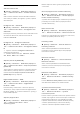User Guide
Table Of Contents
- Obsah
- 1 Přehled domovské obrazovky
- 2 Získat podporu
- 3 Rychlý průvodce
- 4 Instalace
- 5 Připojení
- 6 Přepínání zdroje
- 7 Kanály
- 8 Televizní průvodce
- 9 Služba Freeview Play (dostupná pouze pro modely z Velké Británie)
- 10 Videa, fotografie a hudba
- 11 Otevření Nabídek nastavení televizoru
- 12 Herní ovládací panel
- 13 Smart TV a aplikace
- 14 Netflix
- 15 Aplikace Amazon Prime Video
- 16 YouTube
- 17 Alexa
- 18 Asistent Google
- 19 Software
- 20 Ochrana životního prostředí
- 21 Vlastnosti
- 22 Odstraňování problémů
- 23 Bezpečnost a péče
- 24 Podmínky používání
- 25 Autorská práva
- 26 Otev.zdroj.kód
- 27 Právní omezení ohledně využívání služeb a/nebo softwaru nabízeného třetími stranami
- Rejstřík
Nastavení bezdrátového připojení a sítě
Zobrazit nastavení sítě
(Domů) > Nastavení > Bezdrátové připojení a
sítě > Kabelové nebo Wi-Fi > Zobrazit nastavení
sítě
Zde si můžete zobrazit všechna aktuální nastavení
sítě. Adresy IP a MAC, sílu signálu, rychlost, způsob
šifrování apod.
Konfigurace sítě – statická IP
(Domů) > Nastavení > Bezdrátové připojení a
sítě > Kabelové nebo Wi-Fi > Konfigurace sítě >
Statická IP
Pokud jste pokročilý uživatel a chcete nainstalovat síť
se statickou adresou IP, nastavte televizor na
hodnotu Statická IP .
Konfigurace sít – konfigurace statické IP
(Domů) > Nastavení > Bezdrátové připojení a
sítě > Kabelové nebo Wi-Fi > Konfigurace statické
IP
1 - Vyberte možnost Konfigurace statické IP a
nakonfigurujte připojení.
2 - Můžete nastavit číslo pro Adresu IP, Masku
sítě, Bránu, DNS 1 nebo DNS 2.
Zapnout přes Wi-Fi (WoWLAN)
(Domů) > Nastavení > Bezdrátové připojení a
sítě > Kabelové nebo Wi-Fi > Zapnout přes Wi-Fi
(WoWLAN)
Tento televizor můžete zapnout z chytrého telefonu
nebo tabletu, pokud je televizor v pohotovostním
režimu. Nastavení Zapnout pomocí funkce Wi-Fi
(WoWLAN) musí být zapnuto.
Digital Media Renderer – DMR
(Domů) > Nastavení > Bezdrátové připojení a
sítě > Kabelové nebo Wi-Fi > Digital Media
Renderer – DMR
Pokud soubory médií nelze v televizoru přehrát,
zkontrolujte, zda je zapnutá možnost Digital Media
Renderer (DMR). Ve výchozím nastavení z výroby je
funkce DMR zapnutá.
Zapnout připojení Wi-Fi
(Domů) > Nastavení > Bezdrátové připojení a
sítě > Kabelové nebo Wi-Fi > Wi-Fi
zapnuto/vypnuto
Můžete zapnout nebo vypnout připojení Wi-Fi
v televizoru.
Obnovit připojení funkce zrcadlení obrazovky
(Domů) > Nastavení > Bezdrátové připojení a
sítě > Kabelové nebo Wi-Fi > Obnovit připojení
funkce zrcadlení obrazovky
Vymažte seznam připojených a blokovaných zařízení
používaných s funkcí Obnovit připojení funkce
zrcadlení obrazovky.
Název televizní sítě
(Domů) > Nastavení > Bezdrátové připojení a
sítě > Kabelové nebo Wi-Fi > Název televizní sítě
Pokud se ve vaší domácí síti nachází více televizorů,
můžete jim přidělit jedinečné názvy.
Podmínky použití
(Domů) > Nastavení > Obecná nastavení >
Podmínky používání
Zde si můžete prohlédnout obsah Podmínek
používání, které se zobrazí při prvním připojení
televizoru k internetu.
Nastavení soukromí
(Domů) > Nastavení > Obecná nastavení >
Nastavení soukromí
Zde si můžete prohlédnout obsah Nastavení
soukromí, které se zobrazí při prvním připojení
televizoru k internetu.
Nastavení služby Netflix
(Domů) > Nastavení > Bezdrátové připojení a
sítě > Kabelové nebo Wi-Fi > Nastavení služby
Netflix
Pomocí Nastavení služby Netflix můžete zobrazit
číslo ESN nebo deaktivovat zařízení Netflix.
Vymazat internetovou paměť
(Domů) > Nastavení > Bezdrátové připojení a
sítě > Kabelové nebo Wi-Fi > Vymazat
internetovou paměť
Pomocí funkce Vymazat internetovou paměť můžete
smazat svoji registraci na serveru Philips a nastavení
rodičovského hodnocení, své přihlašovací údaje
k aplikaci Videoobchod, veškeré oblíbené položky
z Galerie aplikací Philips, Internetové záložky
a historii. Interaktivní aplikace MHEG mohou
40